Límite de tiempo
Acerca de los límites de tiempo
Un límite de tiempo puede hacer que los estudiantes se concentren en el examen, ya que disponen de un tiempo limitado para entregarlo. Los intentos del examen se guardan y entregan automáticamente cuando el tiempo se agota.
Nota
No puede añadir un límite de tiempo a los exámenes en grupo.
Asimismo, puede permitir que los estudiantes sigan trabajando pasado el límite de tiempo. El tiempo adicional permite que los estudiantes se vuelvan a conectar si pierden la conectividad durante los intentos. Puede permitir tiempo adicional para comprobar si el tiempo que asignó originalmente es suficiente para que los estudiantes lean y respondan todas las preguntas. Cuando califique los exámenes, podrá ver cuánto tiempo adicional utilizó cada estudiante para completar el examen. También podrá ver qué preguntas se respondieron después de cumplido el plazo inicial. Los estudiantes podrán ver esta misma información cuando accedan a las exámenes calificados.
Si los estudiantes tienen una excepción respecto al límite de tiempo y usted asigna más tiempo para finalizar una evaluación en los ajustes, los tiempos se combinan.
Añada un temporizador al examen
En el panel Configuración, haga clic en Añadir límite de tiempo en la sección Herramientas adicionales.
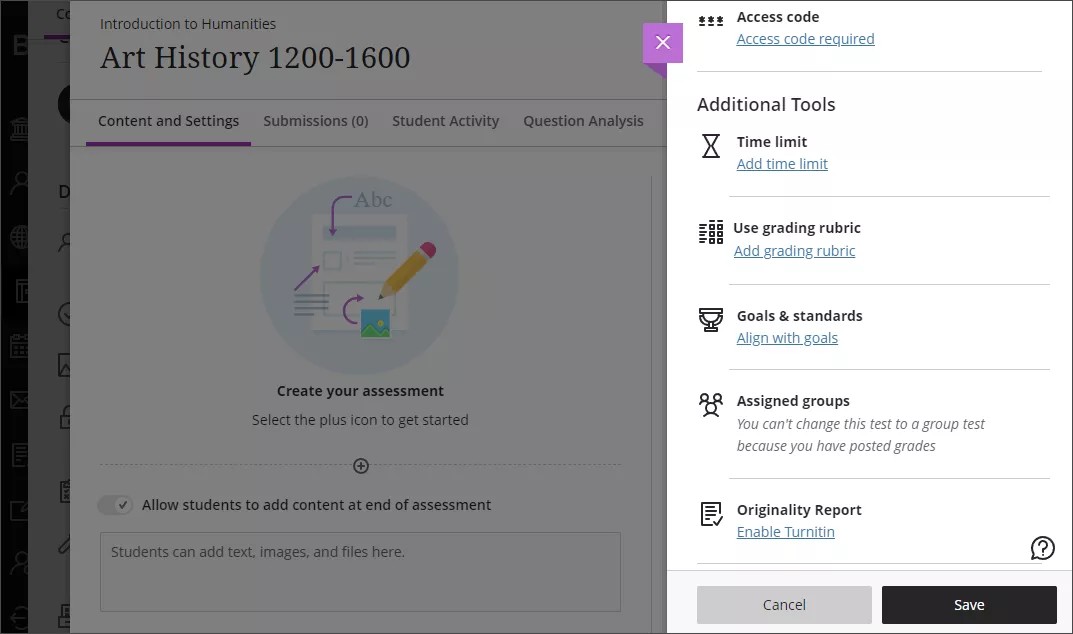
Escriba un límite de tiempo en minutos. Los límites de tiempo deben ser números enteros entre 1 y 1440. No se admiten decimales.
Seleccione una de las dos opciones:
El trabajo se guarda y se entrega automáticamente cuando caduca el tiempo: Si un estudiante no lo entrega dentro del límite de tiempo, el sistema guarda y envía el examen automáticamente.
Los estudiantes tienen tiempo extra para trabajar después de que caduque el límite de tiempo: En el menú que aparece cuando selecciona esta opción, elija la cantidad de tiempo extra:
50 %
100 %
Tiempo extra ilimitado
Las opciones de 50 % y 100 % muestran cuánto tiempo se ha añadido al límite de tiempo antes de que se guarde y se envíe el examen automáticamente.
Ejemplo 4. EjemploSi establece 60 minutos como límite de tiempo y elige un 50 % de tiempo extra, sus estudiantes podrán trabajar durante 30 minutos más. Los estudiantes no recibirán un alerta de tiempo adicional permitido hasta que el límite de tiempo inicial esté por agotarse. Recibirán un mensaje emergente que les notificará el tiempo adicional permitido. Podrán optar por usar el tiempo adicional o enviar el examen. Se les informará que es posible que reciban crédito parcial por los trabajos enviados después del límite de tiempo.
Si permite múltiples intentos, el límite de tiempo se aplica a cada uno de ellos.
Seleccione la X para volver al panel Configuración. Puede ver el límite de tiempo que estableció. Si desea realizar cambios, seleccione el ajuste de límite de tiempo. Señale el límite de tiempo para acceder al icono de la papelera y eliminarlo. No obstante, no es posible editar el límite de tiempo después de que los estudiantes hayan hecho sus entregas. El límite de tiempo también aparece en la página Contenido del curso junto con los detalles del examen, pero el tiempo adicional no lo hace.
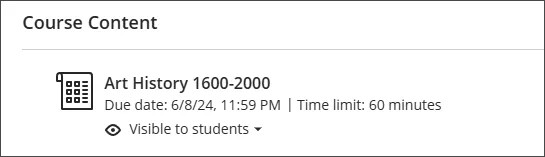
Vista del estudiante
Los estudiantes ven el límite de tiempo junto con otros detalles del examen en la página Contenido del curso. Además, pueden verlo en el panel Detalles e información del examen y en el examen mismo mientras trabajan.
Cuando los estudiantes seleccionan Comenzar un intento, aparecerá una ventana emergente en la que deberán iniciar el temporizador antes de que puedan acceder al examen.
El temporizador sigue corriendo independientemente de si los estudiantes están o no trabajando activamente en el examen. El temporizador aparece en la parte inferior de la ventana para que los estudiantes sepan el tiempo que les queda. Si guardan un borrador o abandonan la ventana del examen, la cuenta regresiva continúa y el trabajo se guarda y envía cuando se agota el tiempo.
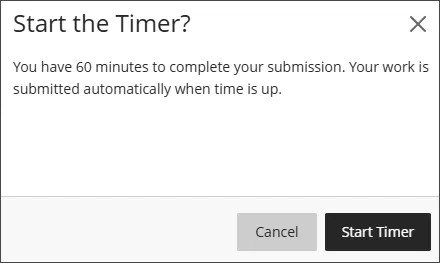
Vea un video sobre las evaluaciones con límite de tiempo
En el siguiente vídeo, podrá ver una representación visual y auditiva de la información que se presenta en esta página. Para obtener una descripción detallada de lo que se muestra en el video, abra el video en Vimeo, navegue hasta Más acciones y seleccione Abrir transcripción.